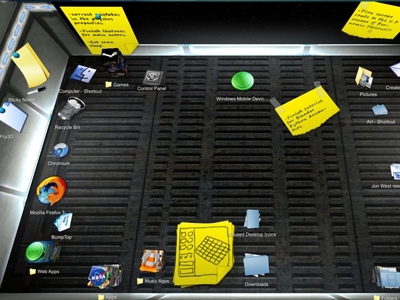- 畅销套餐
- 精选套餐
- 人气套餐
- 尊享套餐
- 高薪套餐















- 课程介绍
- 课程大纲
适合人群:
计算机爱好者,网络管理员
你将会学到:
通过本课程的学习,可以自己编写脚本,将一本已经配置好的虚拟机,批量创建指定数量的虚拟机(例如几台、几十台、几百台),并且可以完成批量启动、批量关闭虚拟机的内容。还介绍了使用脚本,启动虚拟机中指定程序、向虚拟机中拷贝文件(或从虚拟机中拷贝指定文件到主机)的内容。
课程简介:
VMware Workstation大家都会用,使用VMware Workstation创建虚拟机、克隆虚拟机也能很快完成。如果你配置好一个虚拟机,使用“快照”及“克隆”功能,克隆几台虚拟机是没有任何难度的。但问题来了,如果你有一台虚拟机,想克隆出几十台、几百台甚至上千台,并且要一一启动这些虚拟机,你怎么做?
本文介绍以下内容:
(1)通过编写批处理文件的方式,实现批量克隆虚拟机(最快1分钟70个,1000个虚拟机大约13~15分钟完成,视机器配置有不同的差异)的内容。
(2)在Windows Server 2012 R2中安装配置KMS Server,并且安装Windows Server 2012的KMS密钥、安装Office 2013密钥的方法步骤,当KMS 客户端数量不够时,通过准备一台Windows Server 2008 R2+Office 2013的虚拟机,通过编写激活脚本与批量克隆虚拟机脚本,完成KMS客户端的计数。
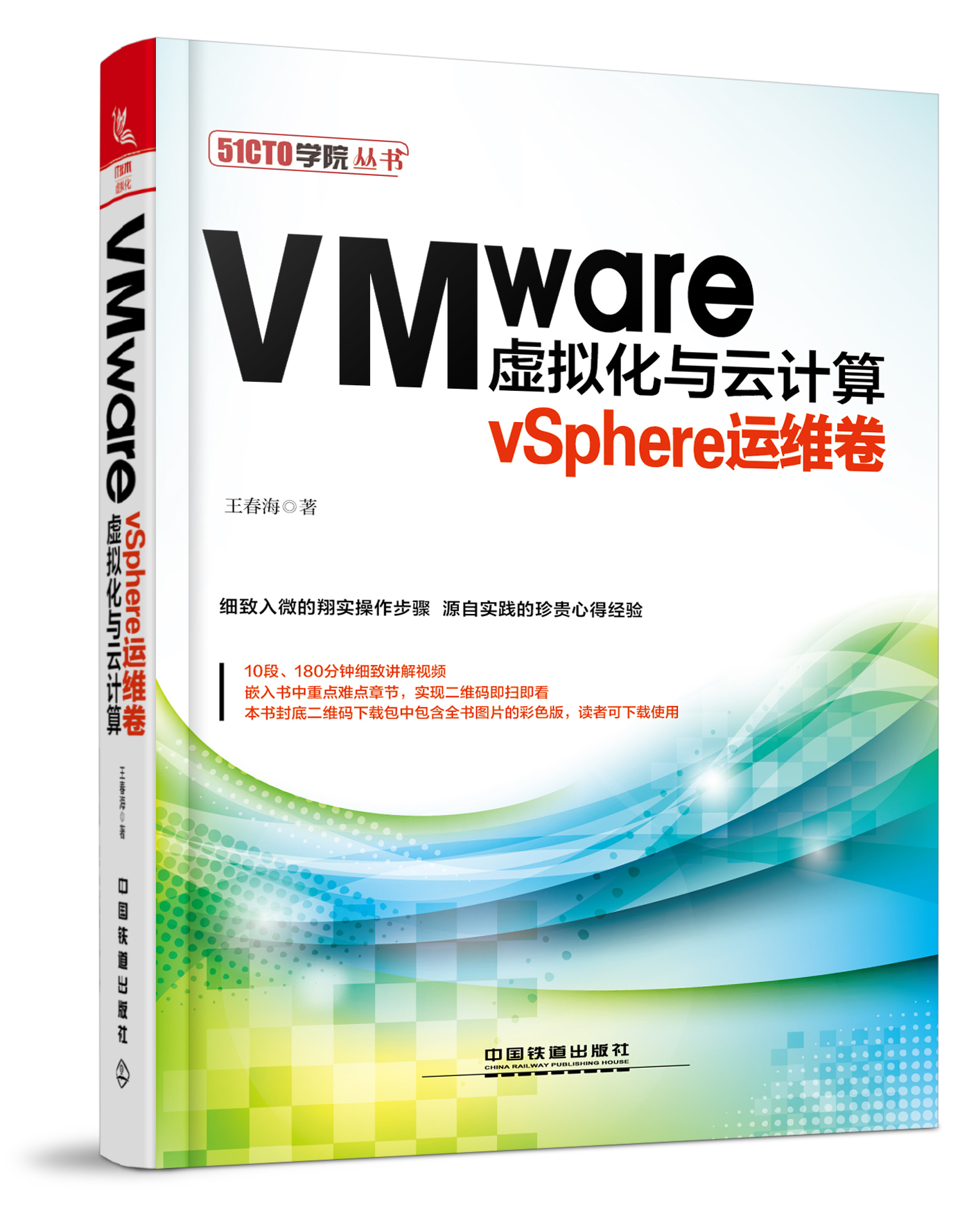
课程大纲-使用VMware Workstation批量创建上千台虚拟机视频课程
第1章批量生成虚拟机课程演示(20分钟1节)
1-1
1 批量生成虚拟机课程演示使用VMware Workstation,通过编写脚本,能批量创建多台虚拟机批量启动虚拟机批量关闭虚拟机功能与用途:实验环境。1台高配置的PC机,批量创建并启动多台虚拟机,其他用户远程桌面方式登录需要批量虚拟机的时候,例如KMS激活,需要“凑够”客户端数量:Windows Server 与Office 5台,Windows 客户端25台。
「仅限付费用户」点击下载“1 批量生成虚拟机课程演示.pdf”
[20:25]开始学习第2章使用脚本批量创建虚拟机(48分钟3节)
第3章应用案例1:使用VNC连接虚拟机(9分钟1节)
3-1
应用案例1:使用VNC连接虚拟机对于经常做培训的朋友来说,如果正好碰到计算机配置不能满足要求时,只要网络中有一台高配置的计算机,就可以使用VMware Workstation的“VNC连接”功能,为低档的工作站提供实验用机,让低档机“借用”高配置计算机的空闲资源。本节通过具体的实例介绍这个功能。思路如下(A是高配置计算机、B低配置计算机):(1)如果是安装操作系统的实验,则在A计算机上,创建多台新的虚拟机,并启用“VNC连接”功能并设置密码,在启动这些虚拟机后,B计算机可以使用WinVNC,连接A的IP地址与远程显示端口,就可以“看到”并操作A提供的虚拟机,完成相关的实验。(2)如果是应用软件的配置,则在A计算机上,将已经安装好操作系统的虚拟机,使用“克隆”的方式,创建出多个副本,并启用“VNC连接”、设置密码,然后启动克隆后的虚拟机,B使用WinVNC连接A的IP地址与启用VNC连接时指定的端口,使用A提供的虚拟机。(3)在使用这一功能时,要在A机的虚拟机中,配置好所需要的光盘镜像、软件包等。
「仅限付费用户」点击下载“3 应用案例1:使用VNC连接虚拟机.pdf”
[09:15]开始学习第4章应用案例2:为KMS提供虚拟机(26分钟2节)
4-1
4-1 配置KMS服务器在Windows Server 2012 R2虚拟机中安装配置 KMS服务器,并安装Windows Server 2012与Office 2013 的KMS密钥
「仅限付费用户」点击下载“4 应用案例2:为KMS提供虚拟机.pdf”
[07:27]开始学习4-2
4-2 配置KMS客户端计算机当KMS Server激活计数不足时,可以通过准备 Windows Server+Office的虚拟机,执行sysprep /generalize /shutdown关机后,再批量创建5台以上虚拟机并启动,即可完成计数。
[19:01]开始学习
“王春海”老师的其他课程更多+



 下载学堂APP缓存视频离线看
下载学堂APP缓存视频离线看